java JDK 安装后环境变量配置
1.选择合适的jdk
进行安装,安装目录选择自己能够记得的地址,或者存放在默认地址位置。
其中最好不要含有空格以及汉语字符。
默认地址如下:
C:\Program Files\Java\jdk1.8.0_231
安装过程中可能还要安装jre,最好放到同一目录下
默认地址如下:
C:\Program Files\Java\jre1.8.0_231
其中jdk14在安装的过程中应该不需要安装jre,jre已经被集成到jdk中。
2.安装成功后即将开始环境变量的配置
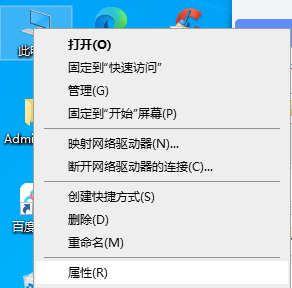
首先,右键点击我的电脑打开属性,进入
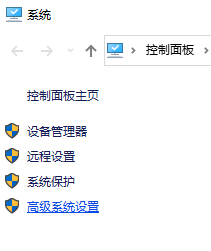
接着,打开左侧列表中的高级系统配置,进入系统属性
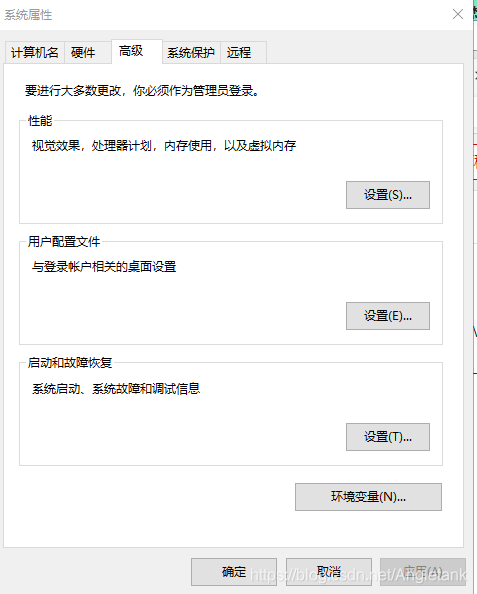
然后,点击鼠标左键打开环境变量
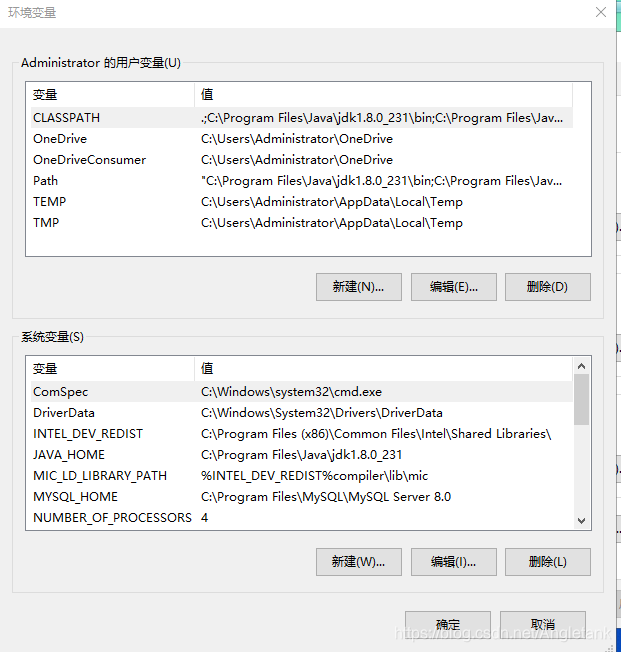
接着修改下方的系统变量内容,点击新建,
在变量名中输入
JAVA_HOME
在变量值中 输入 jdk安装地址,应该选择到jdk包下的地址
C:\Program Files\Java\jdk1.8.0_231
本处地址是我安装的默认地址,安装的是jdk1.8.0_231版本
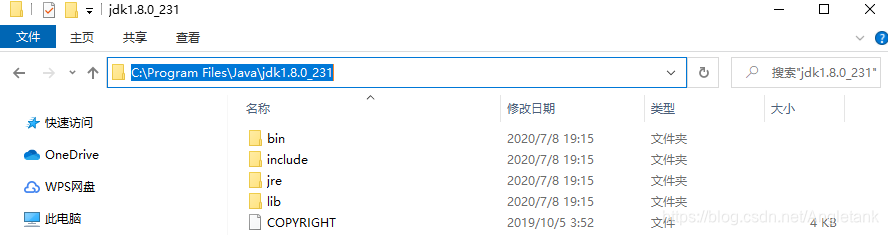
此处,我输入后如下:
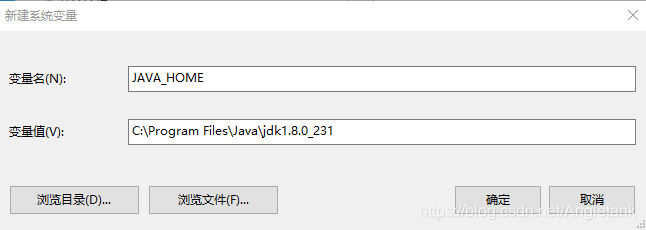
确定后,找到系统变量中的 Path 变量,双击左键或者点击下方的编辑打开进行编辑
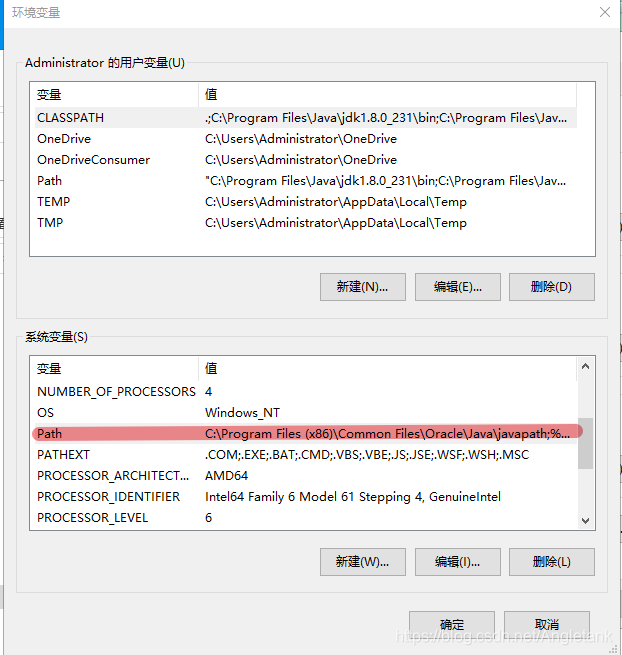
点击新建
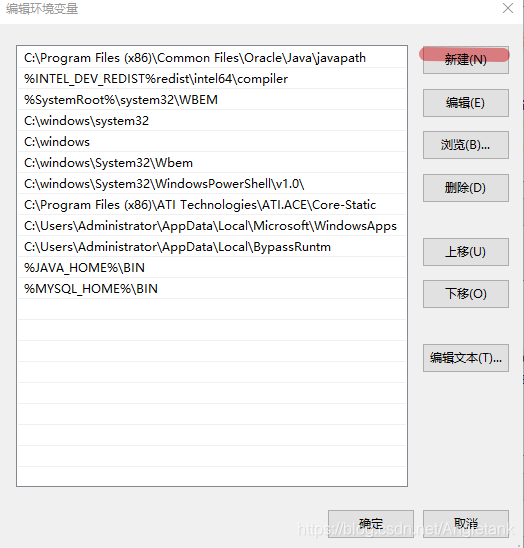
在框中输入如下命令
%JAVA_HOME%\BIN
点击确定,到此,环境变量便配置完成了。
3.检测安装是否成功
我们可以点击 win+R 打开cmd窗口
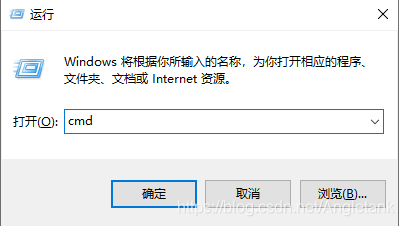
输入
java -version
回车

便可以看到jdk安装版本
也可以通过
javac -vesion
实现该显示

当测试后出现如上信息,证明jdk已经安装完成了。





 本文详细介绍Java JDK的安装步骤及环境变量配置方法,包括选择安装目录、配置JAVA_HOME及Path变量,最后验证安装是否成功。
本文详细介绍Java JDK的安装步骤及环境变量配置方法,包括选择安装目录、配置JAVA_HOME及Path变量,最后验证安装是否成功。
















 4万+
4万+

 被折叠的 条评论
为什么被折叠?
被折叠的 条评论
为什么被折叠?








